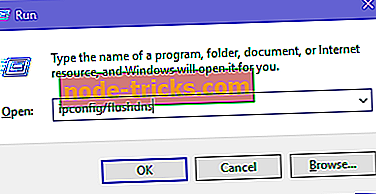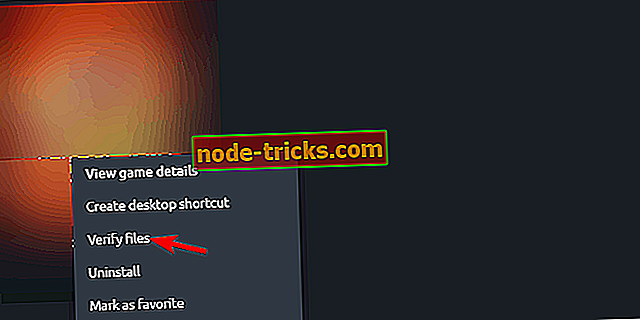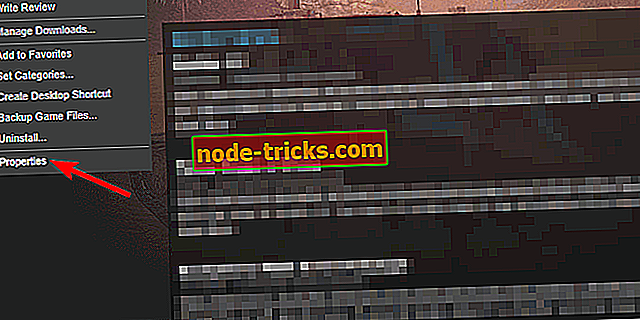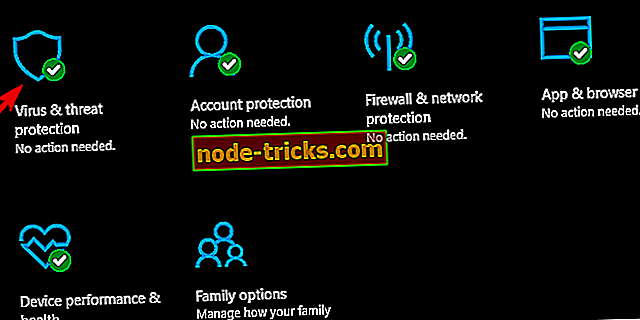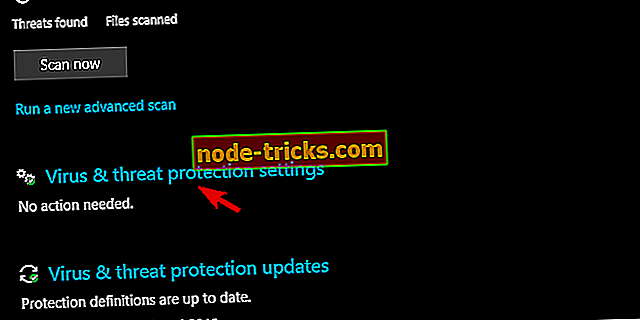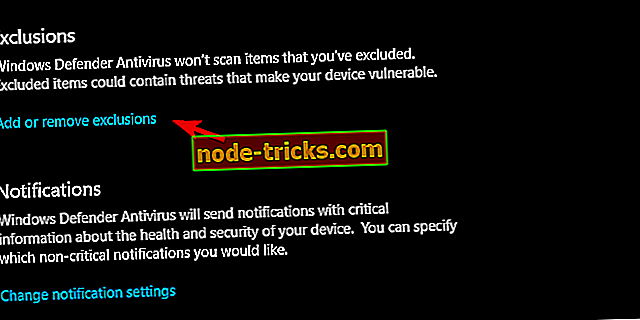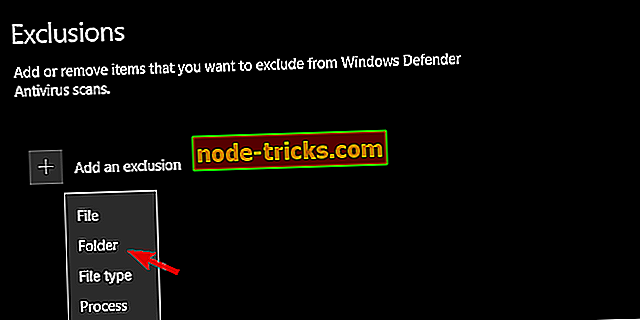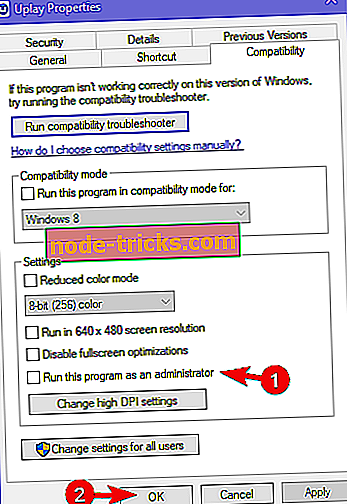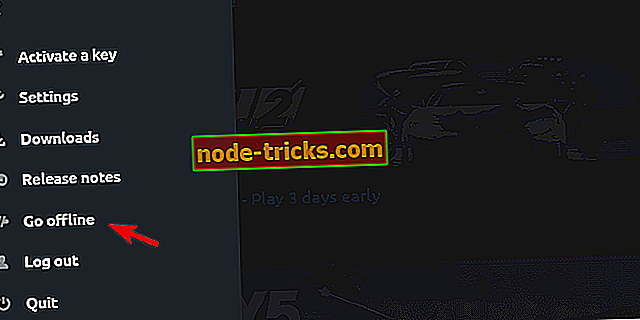Fix: Far Cry 5 Snowshoe hiba a Windows 10 rendszerben
Az ötödik iterációt az egyik leghíresebb FPS játékfranchise kapta. A legutóbbi Far Cry, a Far Cry 5, minden bizonnyal egy csodálatos játék, egy kompetens és zavaró története, emlékezetes karaktereivel és magával ragadó játékmenetével. Azonban az év elején megjelenő két hiba nem játszható le. A mai napon megpróbáljuk a Snowshoe kódot megcímezni.
Hogyan lehet megoldani a Snowshoe hibát a Far Cry 5 programban a Windows 10 rendszeren
- A kapcsolat elhárítása
- Ellenőrizze a játékfájlok integritását
- Mentett játékok törlése és a mentési hely módosítása
- Antivirus kivétel hozzáadása a Far Cry 5-hez
- Frissítse az uPlay programot és futtassa rendszergazdaként
- Telepítse újra a Far Cry 5-öt
1: A kapcsolat hibaelhárítása
Az Ubisoft támogatói csapata az elmúlt néhány hónapban teljes körűen kezelt. A Far Cry 5 egy jól optimalizált játék, de a Gránit és a Snowshoe hibakódokkal kapcsolatos problémák árnyékot vetnek az általános teljesítményre és a játékban szerzett tapasztalatokra. A Snowshoe hiba sok variációjával a fókusz a kapcsolati problémákra kerül.
Ennek érdekében javasoljuk, hogy kövesse az alábbi lépéseket a lehetséges kapcsolódási problémák elhárításához:
- Váltás vezetékes kapcsolatra. Kerülje a vezeték nélküli használatát, miközben a játék minden áron, mivel ez instabil és a késleltetés tüskék meglehetősen gyakori.
- Indítsa újra a modemet.
- Flash DNS.
- Nyomja meg a Windows + + billentyűt a Futtatott emelt parancssor meghívásához.
- A parancssorba írja be az ipconfig / flushdns parancsot, és nyomja meg az Enter billentyűt.
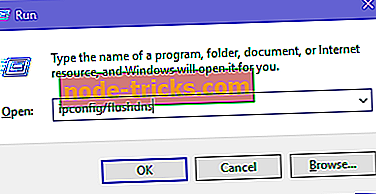
- Indítsa újra a Steam vagy uPlay alkalmazást.
- Ellenőrizze a kiszolgáló állapotát. Talán mások ugyanazzal a hálózati késéssel szenvednek.
- Ellenőrizze a PING-et különböző kiszolgálókon.
- Útválasztó / modem firmware frissítése.
- Vegyük figyelembe az útválasztó port-továbbítását és UPnP-jét.
2: Ellenőrizze a játékfájlok integritását
A telepítés korrupciója sem szokatlan. Csak az újratelepítés helyett használhatja a beépített ellenőrző eszközt mind a Steam, mind az uPlay kliensekben. Ennek az eszköznek a célja az aktuális telepítés és az érvényes verzió összehasonlítása. Ha néhány fájl hiányzik vagy sérült, az eszköz javítja azokat.
Az eszköz futtatása uPlayen:
- Nyissa meg az uPlay klienst Online módban.
- Válassza a Játékok lehetőséget .
- Kattintson a jobb egérgombbal a Far Cry 5-re, és válassza a „ Fájlok ellenőrzése ” lehetőséget.
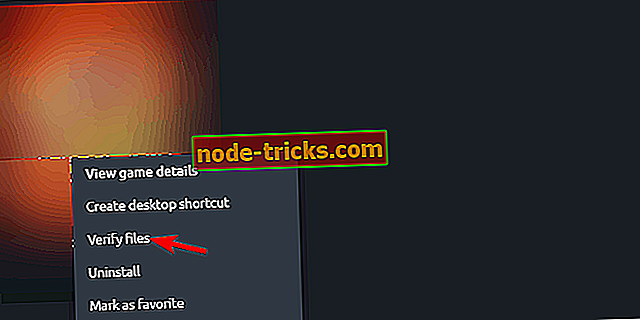
És így néz ki az eljárás a Steamen:
- Nyissa meg a Steam klienst .
- Válassza a Könyvtár lehetőséget .
- Kattintson a jobb egérgombbal a Far Cry 5-re és nyissa meg a Tulajdonságokat .
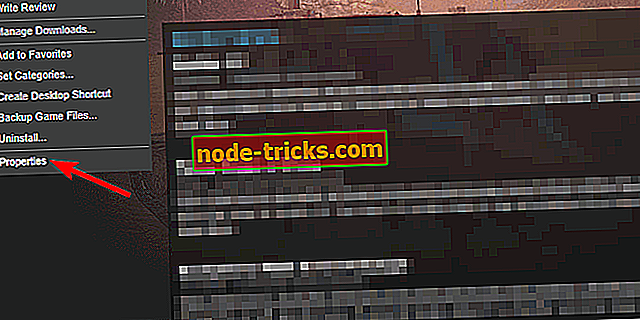
- Kattintson a Helyi fájlok fülre.
- Kattintson a „ Játékfájlok integritásának ellenőrzése… ” gombra.

Az eljárás szinte azonos a Steam-en, így nem kell problémát találni a Beállítások menüben.
3: A mentett játékok törlése és a mentési hely módosítása
A fent említett eszköz rögzíti az összes fájlt, de vannak olyan fájlok, amelyek nem elérhetők. És ezek is megsérülhetnek. Természetesen a játék mentéseire utalunk. A gránit hiba gyakrabban kapcsolódik a mentési fájlok korrupciójához, de nem adhatunk le ad hoc jellegű hibákat. Mivel a „CPY.ini” konfigurációs fájlt gyakran mindkét hibával említik, a „Mentés játék” útvonal valószínűleg számos hibát okozhat.
Íme, mit kell tennie:
- Zárja be az uPlay klienst. Állítsa le teljesen a Feladatkezelőben.
- Ugrás a C-re: Programfájlok (x86) UbisoftUbisoft Game Launchersavegames és a Far Cry 5 mentése.
- Keresse meg a Dokumentumok elemet, és keresse meg a CPY.ini fájlt.
- Nyissa meg a .ini fájlt a Jegyzettömb segítségével. Futtassa rendszergazdaként, ha a szerkesztéshez adminisztratív engedély szükséges.
- Keresse meg a Hely mentése és módosítása . Bármely más célállomást beállíthat a mentésre - még egy másik partíción is.
- Mentse el a módosításokat, és indítsa újra a számítógépet.
- Futtassa a játékot az uPlay segítségével, és keresse meg a változtatásokat.
4: Antivirus kivétel hozzáadása a Far Cry 5-hez
A Windows platformon lévő játékhibák sokaságát a védő szoftver okozza. Akár egy harmadik féltől származó víruskereső és tűzfal, akár maga a Windows Defender. Ez könnyen kiküszöbölhető a kivétel kivételével. Amint a játék szabadon kommunikálhat a dedikált szerverekkel és szabadon futhat, akkor valószínűleg jobban fog működni. És talán (talán) a Snowshoe hiba egyedül marad.
A Windows Defenderhez kivétel hozzáadása:
- Nyissa meg a Windows Defender programot az értesítési területen.
- Válassza ki a Vírus és fenyegetés védelmet .
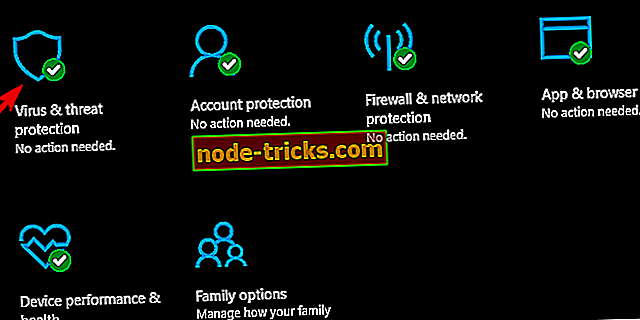
- Nyissa meg a vírus- és fenyegetésvédelmi beállításokat .
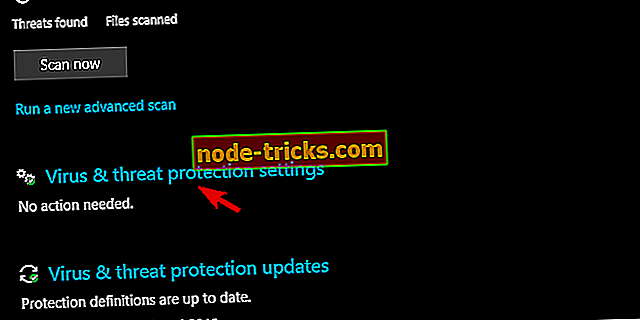
- Görgessen lefelé, és a Kivételek alatt kattintson a Kizárások hozzáadása vagy eltávolítása lehetőségre .
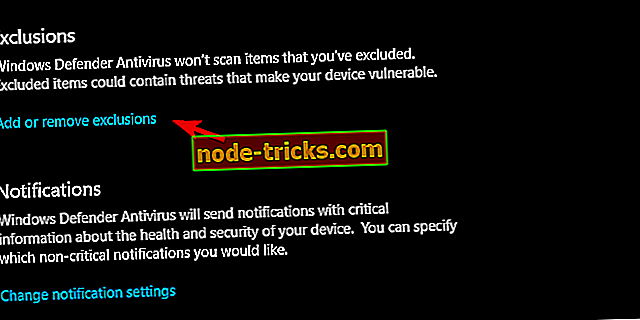
- Válasszon ki egy mappát a legördülő menüből, és válassza ki az Ubisoft mappát a programfájlokban.
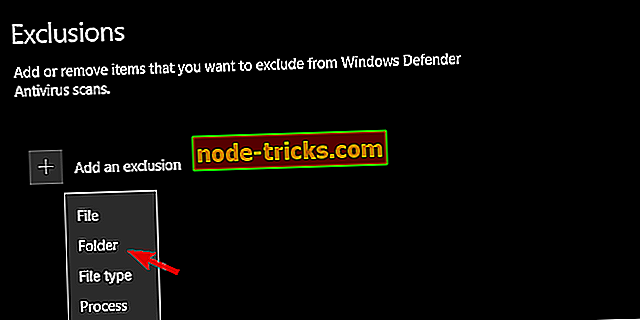
Az eljárás hasonló a harmadik féltől származó vírusvédelmi megoldásokhoz is. Ha a probléma továbbra is fennáll, a tűzfal engedélyének ellenőrzése segíthet. Bár a játéknak a telepítés után alapértelmezés szerint szabadon kell kommunikálnia a nyilvános hálózatokkal.
5: Frissítse az uPlay programot és futtassa rendszergazdaként
A játékon kívül további tényezők is vannak, amelyek hibákat vethetnek fel. Sok felhasználó futtatja a Far Cry 5-öt az uPlay-en (vagy Uplay-nél, ha tetszik), és ezt is meg kell vizsgálnunk. Az első dolog, amit biztosítani kell, az uPlay frissítéseket érinti. Ellenőrizze, hogy az uPlay naprakész. Egy másik megközelítés az, hogy próbálkozzon a kliens indításával. Végül a harmadik lépés az adminisztratív engedélyek megadása.
Kövesse az utasításokat, hogy mindháromat lefedje:
- Kattintson a jobb gombbal az uPlay parancsikonra, és nyissa meg a Tulajdonságok parancsot .
- A Kompatibilitás lapon jelölje be a „ Futtassa ezt a programot rendszergazdaként ” mezőben, és erősítse meg a módosításokat.
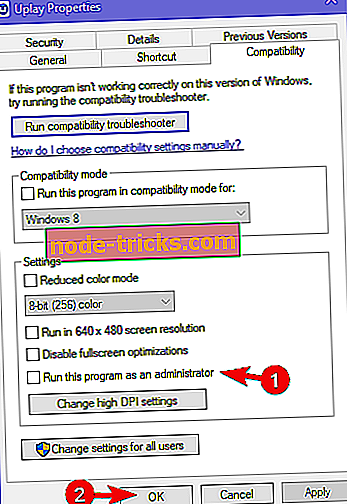
- Nyissa meg az uPlay programot, és kattintson a hamburger menüre.
- Kattintson az „ Offline ” lehetőségre.
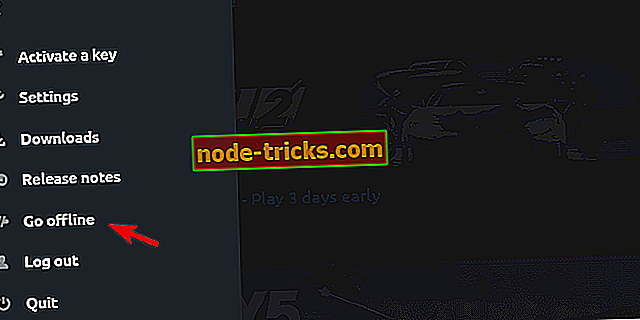
- Próbálja meg indítani a játékot.
6: Telepítse újra a Far Cry 5-öt
Végül, ha valamilyen oknál fogva még mindig fennáll a hiba, az újratelepítés az utolsó lehetőség. Az Ubisoft-nak a jegy kiadása mellett tudni kell a problémáról. Az újratelepítés időbe telhet, de ez hatalmas kifizetésként jöhet létre. A nyilvános nyilatkozatok megerősítik, hogy a legújabb frissítési hiba hibamentes. Legalább akkor, amikor a Snowshoe hiba.
Kövesse az alábbi lépéseket a Far Cry 5 újratelepítéséhez Windows 10 rendszeren:
- Írja be a vezérlőt a Windows keresősávba és nyissa meg a Vezérlőpultot .
- Kattintson a „ Program eltávolítása ” gombra.
- Távolítsa el a Far Cry 5-öt .
- Törölje a többi fájlt az App Data és a Program Files mappákból.
- Indítsa újra a számítógépet.
- Használja a Steam vagy uPlay alkalmazást, és telepítse újra a játékot.
Ez az. Ha a Snowshoe hiba (bármelyik variációja) még mindig bajba kerül, akkor hasznos lehet az Ubisoft támogató csapatának küldése. Szintén nyugodtan ossza meg gondolatait a témával, kérdéseket vagy javaslatokat küldhet. Ezt az alábbi megjegyzések részben teheti meg.